Avez-vous remarqué qu'après avoir installé votre navigateur préféré et cliqué sur "Définir par défaut"... Windows 10 répond avec un message d'avertissement ou pire encore ouvre une fenêtre de panneau de paramètres directement?
Bon, Windows ne veut pas vous empêcher de changer de navigateur en imposant Microsoft Edge (à Redmond ils ont déjà testé les tabous antitrust à ce sujet...) mais la dynamique de comportement a tout simplement été modifiée.
En pratique, également pour des raisons de sécurité, dans Windows 10, l'utilisateur doit modifier les applications système par défaut (navigateur, lecteur multimédia, etc.) et non l'installateur du programme en question ; ci-dessous, nous verrons comment procéder pour changer le navigateur par défaut dans Windows 10, en soulignant que la procédure il fonctionne également avec d'autres types de programmes.
Changer le navigateur par défaut dans Windows 10
Si vous ne l'avez pas déjà fait, téléchargez et installez le navigateur que vous souhaitez utiliser par défaut, puis ouvrez le menu Démarrer et sélectionnez Paramètres.
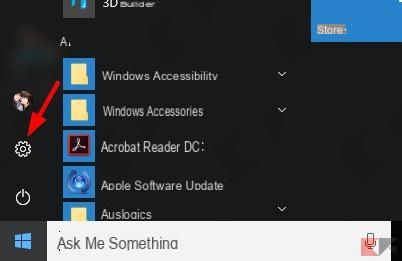 Changer le navigateur par défaut dans Windows 10 2">
Changer le navigateur par défaut dans Windows 10 2">
Sélectionnez maintenant système, puis faites défiler jusqu'à l'élément "Applications par défaut" et cliquez ou appuyez dessus :
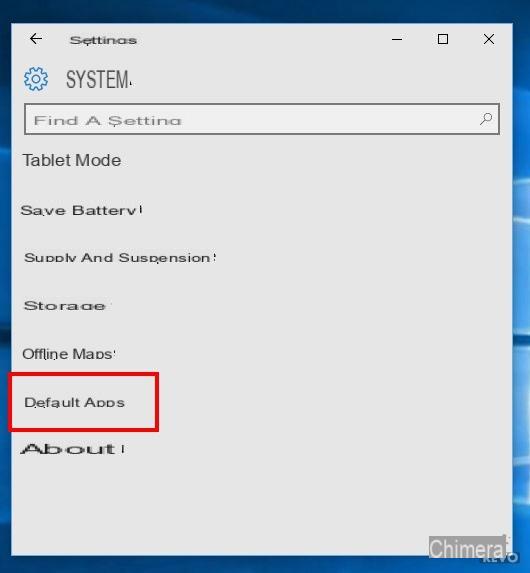 Changer le navigateur par défaut dans Windows 10 3">
Changer le navigateur par défaut dans Windows 10 3">
Cherche la voix maintenant Navigateur Web et cliquez sur l'entrée indiquant le navigateur par défaut juste en dessous - dans notre exemple, il s'agit de Microsoft Edge :
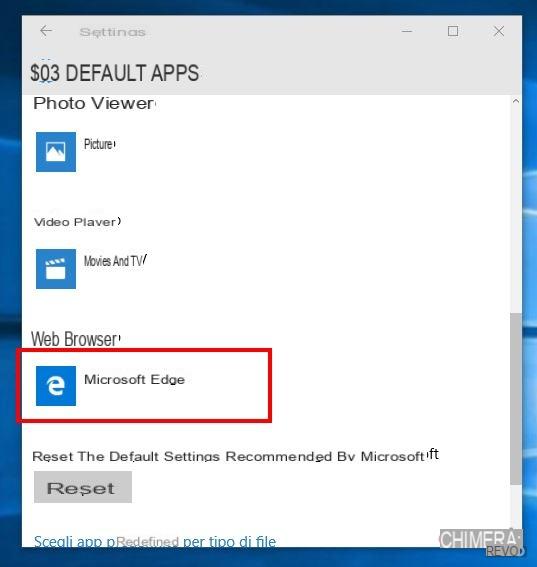 Changer le navigateur par défaut dans Windows 10 4">
Changer le navigateur par défaut dans Windows 10 4">
En faisant cela, une sorte de fenêtre déroulante apparaîtra contenant tous les navigateurs installés sur le système : il suffit de recherchez dans la liste le navigateur qui vous intéresse et définissez-le par défaut et sélectionnez-le en un clic !
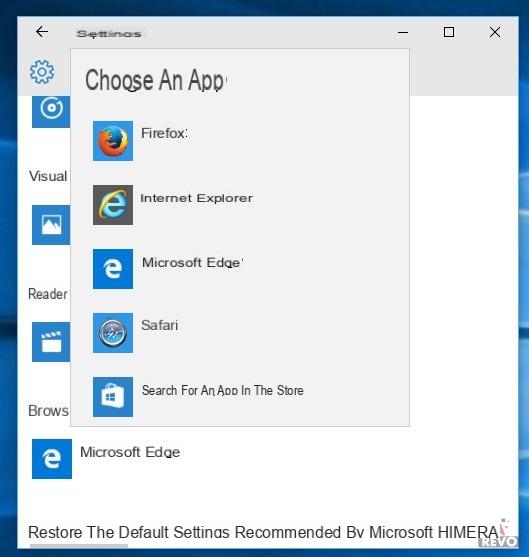 Changer le navigateur par défaut dans Windows 10 5">
Changer le navigateur par défaut dans Windows 10 5">
De cette façon, nous avons pu changer le navigateur par défaut dans Windows 10 d'une manière extrêmement simple. Cette procédure peut (et doit) être effectuée pour tout autre programme par défaut que nous souhaitons modifier à l'avenir.
De plus, l'écran de sélection de programme par défaut apparaît chaque fois que nous installons un nouveau programme et ouvrons un fichier pouvant être lu par ce programme - par exemple, l'installation de LibreOffice ouvrira la fenêtre de sélection de programme par défaut lorsque nous ouvrons un fichier texte.


























